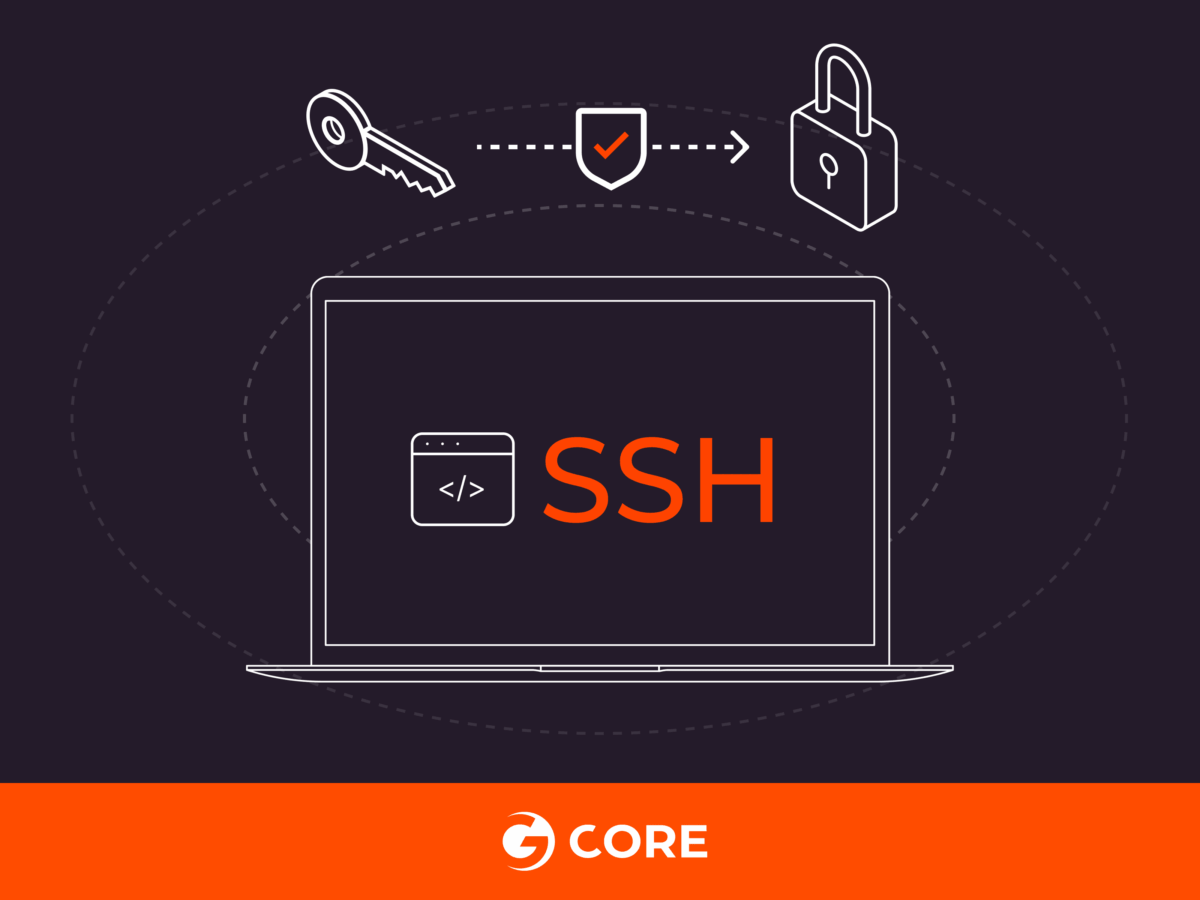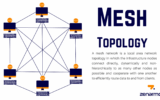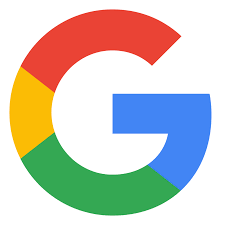Cara Menggunakan SSH untuk Remote Linux Server
Cara Menggunakan SSH untuk Remote Linux Server. Pernahkah Anda ingin mengelola server Linux dari jarak jauh tanpa harus berada di depan mesin? Dengan SSH (Secure Shell), Anda dapat mengakses dan mengontrol server Linux dari mana saja dengan aman dan efisien. Baik Anda seorang sysadmin, pengembang, atau pemula di dunia Linux, SSH adalah alat wajib yang mempermudah pengelolaan server. Dalam artikel ini, kami akan memandu Anda langkah demi langkah tentang cara menggunakan SSH untuk remote Linux server, lengkap dengan tips praktis dan teknik SEO untuk memastikan artikel ini mudah ditemukan di mesin pencari. Yuk, mulai petualangan Anda di dunia remote server!
Apa Itu SSH?
SSH adalah protokol jaringan yang memungkinkan akses aman ke komputer atau server jarak jauh melalui koneksi terenkripsi. SSH menggantikan protokol lama seperti Telnet yang rentan terhadap penyadapan. Dengan SSH, Anda dapat menjalankan perintah, mentransfer file, dan mengelola server Linux dengan aman, bahkan melalui jaringan publik seperti internet.
Kata kunci terkait: SSH Linux, cara menggunakan SSH, remote server Linux, tutorial SSH untuk pemula, SSH secure shell.
Persiapan Sebelum Menggunakan SSH
Sebelum memulai, pastikan Anda memiliki:
- Server Linux dengan SSH Terpasang: Kebanyakan distribusi Linux (seperti Ubuntu, Debian, atau CentOS) sudah memiliki server SSH (biasanya OpenSSH) yang terinstal. Jika belum, instal dengan perintah:
sudo apt install openssh-server # Untuk Ubuntu/Debianatausudo yum install openssh-server # Untuk CentOS - Klien SSH: Di komputer lokal, Anda memerlukan klien SSH seperti OpenSSH (bawaan di Linux/Mac) atau PuTTY (untuk Windows).
- Alamat IP atau Domain Server: Ketahui alamat IP server (misalnya,
192.168.1.100) atau nama domain (misalnya,server.example.com). - Kredensial Login: Anda memerlukan nama pengguna dan kata sandi, atau kunci SSH untuk autentikasi.
- Koneksi Internet: Pastikan komputer lokal dan server terhubung ke jaringan.
Langkah-Langkah Menggunakan SSH untuk Remote Linux Server
Berikut adalah panduan langkah demi langkah untuk mengakses server Linux menggunakan SSH:
1. Memastikan SSH Server Berjalan
Di server, periksa apakah layanan SSH aktif:
sudo systemctl status ssh
Jika tidak aktif, jalankan:
sudo systemctl start ssh
Untuk memastikan SSH berjalan otomatis saat boot:
sudo systemctl enable ssh
2. Mengakses Server dengan SSH
Dari komputer lokal, buka terminal (atau PuTTY di Windows) dan gunakan perintah berikut:
ssh username@alamat_ip
Contoh:
ssh user@192.168.1.100
Ganti user dengan nama pengguna server dan 192.168.1.100 dengan alamat IP atau domain server. Jika ini pertama kalinya, Anda akan diminta mengonfirmasi sidik jari server dengan mengetik yes.

3. Autentikasi ke Server
- Dengan Kata Sandi: Masukkan kata sandi pengguna saat diminta. Kata sandi tidak akan terlihat saat Anda mengetik.
- Dengan Kunci SSH (lebih aman): Buat pasangan kunci SSH di komputer lokal:
ssh-keygen -t rsaSalin kunci publik ke server:ssh-copy-id user@192.168.1.100Setelah itu, Anda dapat login tanpa kata sandi:ssh user@192.168.1.100
4. Menjalankan Perintah di Server
Setelah login, Anda akan berada di shell server. Anda dapat menjalankan perintah seperti di terminal lokal, misalnya:
- Melihat isi direktori:
ls -l - Memperbarui sistem:
sudo apt update - Memeriksa penggunaan disk:
df -h
5. Transfer File dengan SCP atau SFTP
- SCP (Secure Copy): Untuk mengirim file ke server:
scp file_lokal.txt user@192.168.1.100:/home/user/Untuk mengunduh file dari server:scp user@192.168.1.100:/home/user/file.txt ./file_lokal.txt - SFTP: Untuk transfer interaktif:
sftp user@192.168.1.100Gunakan perintah sepertiput file.txtuntuk mengunggah atauget file.txtuntuk mengunduh.
6. Keluar dari Sesi SSH
Untuk mengakhiri sesi SSH, ketik:
exit
Tips untuk Menggunakan SSH Secara Efektif
- Gunakan Kunci SSH: Lebih aman dan nyaman dibandingkan kata sandi.
- Ubah Port SSH: Untuk keamanan, ubah port default (22) di file
/etc/ssh/sshd_configdan restart layanan SSH:sudo systemctl restart ssh - Aktifkan Firewall: Gunakan
ufwuntuk membatasi akses SSH hanya dari IP tertentu:sudo ufw allow from 192.168.1.0/24 to any port 22 - Gunakan Alias: Tambahkan alias di file
~/.bashrcuntuk mempermudah login:alias serverku='ssh user@192.168.1.100' - Pantau Log: Periksa log SSH di
/var/log/auth.loguntuk mendeteksi aktivitas mencurigakan.
Optimasi SEO untuk Artikel Teknologi
- Kata Kunci LSI: Gunakan variasi seperti “cara SSH ke server Linux”, “remote server dengan SSH”, atau “tutorial SSH Ubuntu”.
- Internal Linking: Tautkan ke artikel terkait seperti “Manajemen File di Terminal Linux” atau “Mengatur Hak Akses di Linux”.
- Gambar dan Alt Text: Sertakan tangkapan layar terminal SSH dengan alt text seperti “contoh perintah SSH untuk remote server Linux”.
- Struktur Heading: Gunakan H1 untuk judul utama, H2 untuk langkah-langkah, dan H3 untuk detail tambahan agar mudah diindeks Google.
Kesimpulan
Menggunakan SSH untuk remote Linux server adalah keterampilan penting bagi siapa saja yang ingin mengelola server dengan aman dan efisien. Dengan langkah-langkah sederhana seperti mengakses server, mentransfer file, dan menerapkan praktik keamanan, Anda dapat menguasai SSH dalam waktu singkat. Praktikkan perintah ini secara rutin untuk meningkatkan kepercayaan diri Anda dalam mengelola server jarak jauh.
Sudahkah Anda mencoba SSH untuk mengelola server? Bagikan pengalaman atau pertanyaan Anda di kolom komentar dan sebarkan artikel ini kepada teman yang ingin belajar mengelola server Linux dengan SSH!